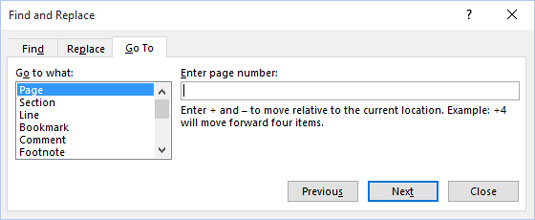Příkaz Přejít na aplikace Word 2016 umožňuje odeslat ukazatel vložení na konkrétní stránku nebo řádek nebo na umístění řady zajímavých položek, které může aplikace Word potenciálně nacpat do vašeho dokumentu. Příkaz Přejít na je vaším textovým teleportem kamkoli.
Chcete-li použít příkaz Přejít na, postupujte takto:
Klikněte na kartu Domů.
Ve skupině Úpravy zvolte příkaz Přejít.
Zobrazí se dialogové okno Najít a nahradit s kartou Přejít vpřed, jak je znázorněno zde.
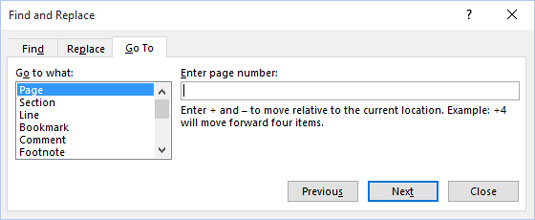
Řekněte Wordu, aby šel tam, kde víte.
A nyní zkratka: Stisknutím Ctrl+G rychle vyvoláte kartu Přejít v dialogovém okně Najít a nahradit.
Chcete-li ukazatel vložení přesunout na konkrétní místo, vyberte jej ze seznamu Přejít na co. Chcete-li například navštívit konkrétní stránku, vyberte možnost Stránka. Zadejte číslo stránky do pole Zadejte číslo stránky a potom klepněte na tlačítko Přejít na, abyste přešli na danou stránku v dokumentu.
Pole Zadejte číslo stránky také přijímá relativní stránky jako vstup. Chcete-li například přejít o tři stránky dopředu, zadejte + 3 . Chcete-li přejít o 12 stránek zpět, zadejte do pole – 12 .
Poslední položka, kterou jste vybrali ze seznamu Přejít na co, ovlivňuje chování klávesových zkratek Ctrl+PgUp a Ctrl+PgDn. Pokud například zvolíte Stránka a klepnete na tlačítko Přejít, klávesové zkratky Ctrl+PgUp a Ctrl+PgDn budou procházet dokumentem po stránce.